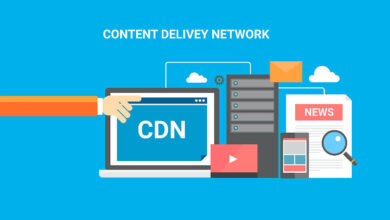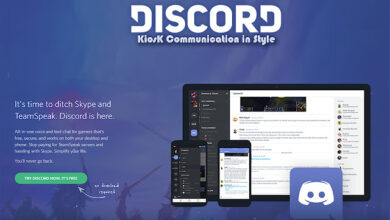كيفية تغيير باسورد الواى فاى لكافة أنواع الراوتر

تغيير باسورد الواي فاي من الأمور التي يهتم بها الكثير من الأشخاص الذين، وذلك بغرض العمل على التأكد من درجة الأمان التي يتمتع بها جهاز الواي فاي لدينا، كما أنه يعمل بدوره على منع المتطفلين من الوصول إلى الجهاز لديك.
حيث يمكن أن يكون له العديد من التأثيرات الضارة، وذلك سواء بالنسبة لباقة النت، أو بالنسبة لعملية التحميل، أيضًا فإن العمل على تغيير الباسورد يعد من الأمور السهلة والبسيطة، والتي يمكن القيام بها من خلال الإعدادات الخاصة بجهاز الراوتر لدينا، والتي يمكننا أن نتعرف عليها من خلال المقال التالي، وعبر موقعنا موقع – المبرمج –
كيفية تغيير باسورد الواى فاى لكافة أنواع الراوتر

يمكننا العمل على تغيير الباسورد الخاص بجهاز الراوتر لدينا، وذلك عبر القيام بالدخول للإعدادات الخاصة بالجهاز، وإتباع الخطوات السهلة والبسيطة، ويمكن أيضًا القيام بذلك إما عبر الهاتف لدينا، أو من خلال جهاز الكمبيوتر الخاص بنا، حيث أن الأمر يعتبر سهل وبسيط، ولا يوجد فيه صعوبة أو تعقيدات على الأطلاق
تغيير باسورد الواى فاي من الموبايل
يمكننا القيام بتغيير الباسورد لجهاز الواي من خلال أجهزة الموبايل، وذلك من خلال الاتي:
- يتم الدخول للراوتر من خلال المتصفح لدينا، ومن ثم كتابة الرقم التعريفي الخاص به وهو 192.168.1.1.
- يراعي أن يكون كتابة الرقم باللغة الإنجليزية وليست العربية، وذلك لتتمكن من الدخول لإعدادات الجهاز.
- من خلال صفحة تسجيل الدخول فإنه يمكنك أن تدخل للجهاز، ومن ثم يتم تغيير الباسورد كيفما تريد.
شرح تغيير باسورد الواى فاى راوتر فودافون

يمكنك القيام بتغيير الباسورد الخاص بالراوتر لشركة فودافون، وذلك عبر عدة خطوات سهلة وبسيطة لعل من أبرزها ما يلي:
- من خلال المتصفح وعبر جهاز الكمبيوتر يتم كتابة الرقم 192.168.1.1.
- بعد ذلك يتم الضغط على الزر الخاص بعملية الدخول للراوتر التابع لنا.
- سوف تظهر لك خانات خاصة باسم المستخدم وكلمة المرور، عليك القيام بكتابة كلمة admin في الخانتين.
- بعد الانتهاء من الخطوة السابقة مباشرة، فإنه يمكنك الضغط على كلمة تسجيل الدخول.
- بعد دخولك لإعدادات الراوتر، فإنه يمكنك الضغط على كلمة basic، ومن ثم الضغط على wlan.
- بعد الانتهاء من الخطوات السابقة فإنه يمكنك القيام بتسجيل أسم مستخدم وكلمة سر جديدة.
- كذلك بعدما نقوم بكل ما سبق من خطوات، فإنه يجب أن نقوم بالحفظ، وذلك من خلال الضغط على كلمة Submit.
تغيير باسورد الواى فاي اورنج

- يتم الدخول من خلال المتصفح وعبر جهاز الكمبيوتر لدينا للإعدادات الخاصة بجهاز الراوتر لدينا، وذلك من خلال كتابة الرقم http://192.168.1.1.
- يمكنك أن تقوم بإدخال اسم المستخدم، وكلمة السر الخاصة بأورانج، وهي كلمة user للخانتين.
- بعد ذلك عليك أن تضغط على كلمة login وذلك من أجل السماح لك بالدخول للإعدادات الخاصة بالراوتر.
- سوف تظهر لك نافذة خاصة بالراوتر، عليك أن تضغط من خلالها على كلمة basic.
- سوف ينقلك لنافذة أخري، يمكنك أن تضغط من خلالها على كلمة wlan.
- سوف ينقلك بعد ذلك لنافذة أخري، يمكن من خلالها أن تقوم بتغيير أسم الشبكة، وأيضًا تغيير كلمة المرور.
- يمكنك أن تختار كلمة مرور قوية، حيث يصعب على أي شخص اختراقها، وتظهر الكلمة القوية باللون الأخضر.
- بعد أن يتم تغيير كلمة المرور، فإنه يتم الضغط على كلمة submit وذلك من أجل حفظ التغييرات التي قمت بها.
تغيير باسورد الواى فاي اتصالات

- يجب الدخول من المتصفح الخاص بنا وعبر أجهزة الكمبيوتر للإعدادات الخاصة بجهاز الراوتر لدينا، وذلك من خلال الضغط على الرقم 192.168.1.1.
- بعد ذلك سوف تظهر لنا خانات فارغة يتم كتابة اسم المستخدم وكلمة المرور من خلالهما.
- سوف يتم الانتقال بعد ذلك للإعدادات الخاصة بجهاز الراوتر لدينا، يمكنك أن تدخل اسم المستخدم وكلمة السر الافتراضية الموجودة خلف جهاز الراوتر لدينا.
- بعد الانتهاء من الخطوة السابقة فإنه يتم الضغط على كلمة Basic، ثم علينا أن نختار بعدها كلمة WLAN.
- يمكنك أن تقوم بتغيير اسم المستخدم من خلال الخانة الموجودة وهي SSID، كما يمكنك القيام بتغيير الباسورد من الخانة المخصصة له.
- علينا في النهاية أن نقوم بالضغط على كلمة حفظ، وهي .submit
شرح تغيير باسورد الواى فاى راوتر WE

يمكن القيام بتغيير الباسورد الخاص بأجهزة الراوتر لدينا، والتي تتبع شركة WE وذلك عبر عدة خطوات سهلة وبسيطة تتمثل في الآتي:
- يتم الدخول لإعدادات الراوتر من خلال كتابة الرقم 192.168.1.1، وذلك من خلال المتصفح الخاص بك.
- بعد ذلك علينا الضغط على كلمة Advanced
- إذا كان المتصفح الذي قمنا بالدخول من خلاله هم متصفح فايرفوكس، فإنه يتم السحب لأسفل ثم الضغط على Accept The Risk And Continue.
- أما إن كان الدخول والتسجيل من المتصفح جوجل كروم، فإنه يتم الضغط على Advanced ومن ثم يتم الضغط على QoS.
- بعد ذلك سوف تظهر لنا خانة خاصة باسم المستخدم، وكلمة المرور، يمكنك التسجيل من خلالهما، وذلك لتغيير الباسورد.
- إذا لم تكن قد قمت بتغيير الباسورد، فإنه يمكنك أن تقوم بالتغيير، وذلك من خلال وضع اسم المستخدم والباسورد الافتراضي الموجودين في خلف جهاز الراوتر.
- بعد تلك الخطوة، فإنه سوف تظهر لك بيانات يمكنك أن تختار منها Home Network ثم نقوم بالضغط عليها.
- بعد القيام بالخطوة السابقة فإنه سوف تظهر لك جميع أجهزة الهاتف المتصلة بالجهاز لديك، عليك القيام بالضغط على WLAN Settings والتي توجد في القائمة باليسار.
- في الخطوة التالية يمكنك أن تضغط على كلمة WLAN Encryption والتي سوف يظهر من خلالها كافة الإعدادات الخاصة بالشبكة لديك.
- في النهاية سوف تظهر لك الخانات الخاصة بتغيير أسم الشبكة، وكذلك خانة المرور، عليك أن تقوم بتغيير المطلوب، ثم تقوم بالضغط على كلمة Save.
اقرأ أيضًا: